RedNotebook Rocks come strumento di diario privato completo
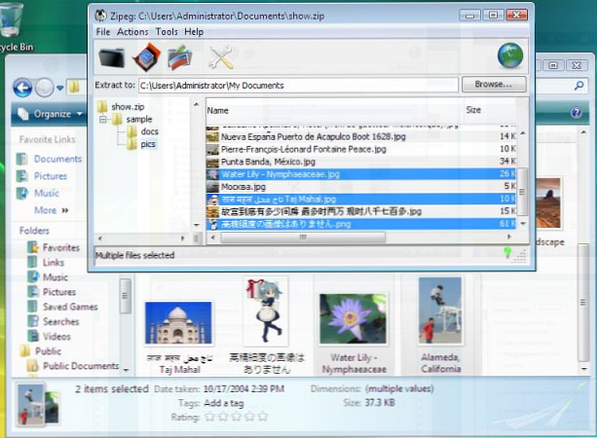
 Sembra che tutti possiedano un blog o un microblog, con l'avvento di Twitter e piattaforme di blogging sempre più semplici come Tumblr Come creare facilmente un blog con Tumblr Come creare facilmente un blog con Tumblr Ulteriori informazioni. E perchè no? Puoi mettere in mostra i tuoi talenti per iscritto, spargere la voce su una causa che ti interessa e documentare dove ti trovi. Ma quando vuoi semplicemente un posto senza commenti distraenti per digitare i tuoi pensieri e non vuoi memorizzarli sul server di qualcun altro, il software di desktop journaling potrebbe essere una soluzione.
Sembra che tutti possiedano un blog o un microblog, con l'avvento di Twitter e piattaforme di blogging sempre più semplici come Tumblr Come creare facilmente un blog con Tumblr Come creare facilmente un blog con Tumblr Ulteriori informazioni. E perchè no? Puoi mettere in mostra i tuoi talenti per iscritto, spargere la voce su una causa che ti interessa e documentare dove ti trovi. Ma quando vuoi semplicemente un posto senza commenti distraenti per digitare i tuoi pensieri e non vuoi memorizzarli sul server di qualcun altro, il software di desktop journaling potrebbe essere una soluzione.
Ci sono molti software per prendere appunti che sarebbero probabilmente sufficienti per l'inserimento nel journal, tra cui Zim Zim: un Wiki desktop facile da usare per la tua vita e tutto Zim: un Wiki desktop facile da usare per la tua vita e tutto il resto, QuotePad, Tomboy Notes How Per sincronizzare le note di Tomboy su diversi computer e sistemi operativi Come sincronizzare le note di Tomboy su diversi computer e sistemi operativi Ulteriori informazioni, CintaNotes Come sincronizzare note e cose da fare su PC e cellulari con CintaNotes Come sincronizzare note e cose da fare su PC e cellulari con CintaNotes Leggi di più, ecc. FOSS RedNotebook è, tuttavia, orientato esattamente per il journaling ed è disponibile come applicazione portatile in modo che tu possa facilmente provarlo su Windows e Linux (puoi provare a costruirlo su OS X con i link nella pagina Download) . Ecco alcune delle migliori funzionalità di RedNotebook.
WYSIWYG Editor

RedNotebook è un diario in stile Wiki, che consente di formattare facilmente il testo, oltre a includere collegamenti, incorporare immagini, allegare file, ecc., Utilizzando un linguaggio di markup semplificato (in un certo senso, come HTML). RedNotebook ha la sensazione di un editor di testo WYSIWYG poiché avrai pulsanti per inserire file multimediali (immagini sul disco rigido o URL di immagini diretti) e link, come pure allegare file e formattare il testo (ad esempio, evidenziare in grassetto, sottolineato, ecc.) facilmente anche se non conosci la diversa sintassi.

Hai anche l'anteprima in un clic della tua entrata in stile, che sarebbe uguale Salvare su siti Web in stile Wiki.

Anche se non hai familiarità con i wiki, sarai guidato con le istruzioni dal modello predefinito al momento del caricamento del programma per la prima volta. I modelli possono essere utili se stai pianificando di aggiungere voci simili (ad esempio note o voci del diario) su base regolare in modo da non dover modificare il testo ogni volta.
Caratteristica del calendario

Ogni voce può essere aggiunta a una categoria e / o taggata e verrà caricata ogni volta che si fa clic su una data nel calendario nel riquadro di sinistra. Esistono molti potenziali usi per un'applicazione che possono collegarsi alle date del calendario; infatti, Ryan ha discusso dell'uso di iDailyDiary Crea elenchi stampabili per organizzarsi con iDailyDiary Crea elenchi stampabili per organizzarsi con iDailyDiary Ulteriori informazioni, uno strumento di registrazione simile che dispone anche di un calendario, per creare elenchi di cose da fare che puoi vedere facendo clic su una data in quel calendario integrato. Se utilizzi Remember The Milk, noterai che anche il foglio del planner settimanale che il sito ti offre di stampare non elenca le attività in una vista del calendario, quindi questo tipo di funzionalità del calendario può rivelarsi più utile per lo studente di visual.
Tasti rapidi
Un'altra cosa che vale la pena menzionare è il fatto che è possibile utilizzare le scorciatoie da tastiera per velocizzare l'elaborazione di RedNotebook. Alcuni di quelli meno ovvi (quelli più ovvi sono quelli universali Ctrl + F trovare una parola chiave, e Ctrl + N aggiungere una nuova categoria) sarebbe Ctrl + P per attivare la modalità di anteprima, Ctrl + PageDown o Su per vedere la voce da un giorno indietro o avanti nel calendario, Ctrl + L inserire collegamenti e Ctrl + T aggiungere tag. Puoi vederli nei menu e sul programma Aiuto sezione.
Esportazione di dati
Le tue voci, che puoi vedere tutte elencate digitando uno spazio (” “) nella casella di ricerca, vengono salvati a intervalli regolari e verranno salvati anche quando si esce dal programma, ma se si desidera provare un'altra piattaforma di journaling (ad es. blogging), è possibile esportare le voci in formato testo, HTML , PDF o formati LaTeX. È inoltre possibile eseguire il backup delle voci in formato TXT in un file zip.

Se si sta cercando di proteggere con password le voci, tuttavia, sarà necessario utilizzare qualcosa come TrueCrypt Come fare cartelle crittografate Altri non possono visualizzare con TrueCrypt 7 Come fare cartelle crittografate Altri non possono visualizzare con Truecrypt 7 Leggi Più, o persino prendere ciascuna delle voci (ciascuna memorizzata come file TXT) e comprimerle in un file protetto da password con 7-zip 7Zip: Un programma gratuito per decomprimere i formati di archivi non comuni 7Zip: un programma gratuito da decomprimere Non comune Formati di archivio Ulteriori informazioni .

Queste sono le caratteristiche principali che lo rendono un detentore (almeno per me), ma uno svantaggio di utilizzare questo strumento sarebbe che non esiste un modo diretto e semplice per i media diversi dalle immagini, quindi i video di YouTube sono fuori. Inoltre, non so cosa succedesse con l'interfaccia grigia che vedi qui (ho avuto lo stesso sia per l'installazione che per le versioni portatili), come gli screenshot del programma dal sito ufficiale (e altre recensioni di Lifehacker e GHacks) sembra davvero fantastico. Nel complesso, questo sarebbe un ottimo strumento se si vuole trovare un'alternativa al blogging.
Preferisci il blogging o tenere un diario privato? Se fai il secondo, che metodo usi??
Scopri di più su: blog, app per prendere appunti, editor WYSIWYG.


